Päivitetty huhtikuu 2024: Älä enää saa virheilmoituksia ja hidasta järjestelmääsi optimointityökalumme avulla. Hanki se nyt osoitteessa linkki
- Lataa ja asenna korjaustyökalu täältä.
- Anna sen skannata tietokoneesi.
- Työkalu tulee silloin Korjaa tietokoneesi.
Miksi? Adobe Premiere Pro jatkaatko kaatumista? Kun kysyt tämän kysymyksen, olet jo turhautunut ja tarvitset vastauksia. Monet erilaiset ongelmat voivat aiheuttaa Premiere Pron kaatumisen, joten suurin este on usein vianmäärityksen aloittaminen.
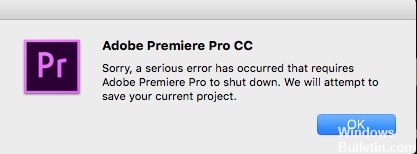
Onneksi on olemassa ratkaisu, jota voit kokeilla ja joka toimii yleensä monille ihmisille! Muussa tapauksessa voit kokeilla muita ratkaisuja. Sukelletaan nyt Premiere Proon ja yritetään estää sen kaatuminen!
Päivitetään Adobe Premiere Pron versio
Ensinnäkin Premiere Pro -versio, jonka kanssa työskentelet. Virheet voidaan korjata helposti päivittämällä PP vain uusimpaan versioon. Mutta se voi myös aiheuttaa ongelmia. Äskettäinen esimerkki, jossa PP-median hallintatyökalu poisti odottamatta videotiedostot alkuperäisestä kiintolevystä, sai monet kustantajat raaputtamaan päätään (ja tarttumaan varmuuskopioihin).
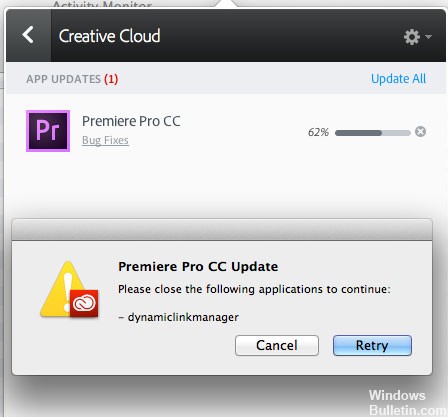
Yleensä, sinun ei tulisi koskaan päivittää Premiere Prota (tai käyttöjärjestelmääsi) projektin aikana, ellei siihen ole erityistä syytä. Ennen päivitystä annan marsuille yleensä tarpeeksi aikaa löytää virheitä ja ilmoittaa niistä uusimmissa versioissa.
Huhtikuun 2024 päivitys:
Voit nyt estää tietokoneongelmat käyttämällä tätä työkalua, kuten suojataksesi tiedostojen katoamiselta ja haittaohjelmilta. Lisäksi se on loistava tapa optimoida tietokoneesi maksimaaliseen suorituskykyyn. Ohjelma korjaa yleiset virheet, joita saattaa ilmetä Windows -järjestelmissä, helposti - et tarvitse tuntikausia vianmääritystä, kun sinulla on täydellinen ratkaisu käden ulottuvilla:
- Vaihe 1: Lataa PC-korjaus- ja optimointityökalu (Windows 10, 8, 7, XP, Vista - Microsoft Gold Certified).
- Vaihe 2: Valitse “Aloita hakuLöytää Windows-rekisterin ongelmat, jotka saattavat aiheuttaa PC-ongelmia.
- Vaihe 3: Valitse “Korjaa kaikki”Korjata kaikki ongelmat.
Joissakin tapauksissa Premiere Pron päivitys voi kuitenkin olla ainoa tapa ratkaista ongelma. Tässä tapauksessa sinun on tallennettava järjestyksesi ja mediasi ja muistettava tarkka käyttämäsi Premiere-versio. Järjestelmä tilannekuvien tallentamiseen (esimerkiksi Time Machine Macissa) on ihanteellinen. Joten yritä päivittää Premiere. Jos tämä ei toimi tai jos sinulla on muita ongelmia, voit aina palata edelliseen versioon. Mutta vain, jos pidät erillisen kopion sekvenssistäsi ja mediastasi ja tiedät tarkalleen, mitä Premiere-versiota käytit ensin.
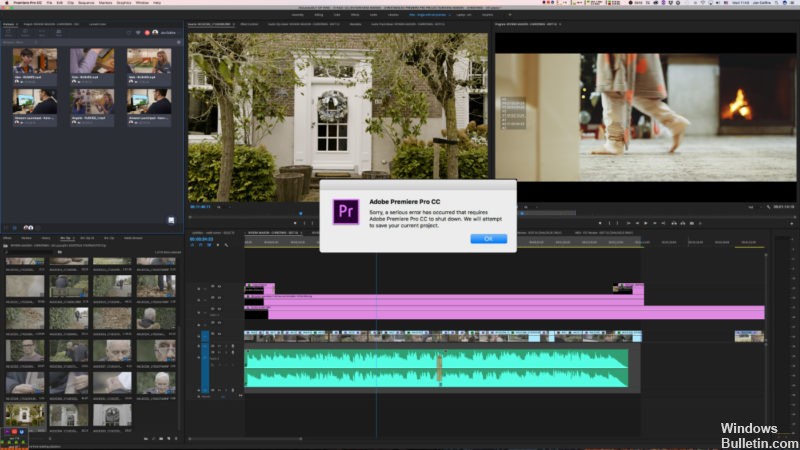
Tarkista ylikuumenemisongelmien varalta.
Tarkista, kuumeneeko tietokoneesi, kun työskentelet sillä. Jos on, missä se on? Onko se piilossa huoneen nurkassa ilman ilmankiertoa? Yritä laittaa se parempaan asemaan ja varmista, että puhaltimet toimivat oikein. Voi olla myös hyödyllistä syöttää raikasta ilmaa laitteeseen manuaalisesti.
Jos se on kannettava tietokone, yritä antaa sille tilaa hengittää jalustan alla tai edes mennä niin pitkälle, että saat pienen tuuletinkannan pitämään sen viileänä.
Kolmannen osapuolen sovellusten testaaminen

Monissa tapauksissa kolmansien osapuolien sovellukset ovat ristiriidassa Adobe Premier Pron kanssa. Sovellukset voivat olla missä tahansa luokassa, mukaan lukien selaimet, pelit tai taustapalvelut, jotka kuluttavat resursseja. Etsi mitään, mikä arvelet aiheuttavan ongelman, sulje se ja käynnistä sovellus uudelleen. Jos ongelma katoaa, se tarkoittaa, että sovellus aiheutti ongelman.
Tässä on kaksi asiaa: kolmannen osapuolen sovellukset, jotka ovat ristiriidassa Premier Pron kanssa tai käyttävät CPU-resursseja siten, että Premier Pron vaatimusta ei täytetä ja sovellus kaatuu.
- Paina + R, kirjoita tehtävävalikko valintaikkunaan ja paina Enter.
- Etsi tehtävähallinnassa prosesseja, joiden mielestä olet ristiriitaisia. Napsauta hiiren kakkospainikkeella ja valitse Valmis tehtävä.
- Voit myös tarkistaa tehtäväpalkin oikean kulman. Voit etsiä ilmoituksia taustalla käynnissä olevasta sovelluksesta.
PÄÄTELMÄ
Toivon, että nämä vinkit säästävät sinut hetken tai kaksi epätodennäköisessä tilanteessa. Kerro meille alla olevassa kommentissa.
https://community.adobe.com/t5/Premiere-Pro/Premiere-Pro-CC-Serious-Error-Shut-Down/td-p/8280320
Asiantuntijavinkki: Tämä korjaustyökalu tarkistaa arkistot ja korvaa vioittuneet tai puuttuvat tiedostot, jos mikään näistä tavoista ei ole toiminut. Se toimii hyvin useimmissa tapauksissa, joissa ongelma johtuu järjestelmän korruptiosta. Tämä työkalu myös optimoi järjestelmäsi suorituskyvyn maksimoimiseksi. Sen voi ladata Napsauttamalla tätä

CCNA, Web-kehittäjä, PC-vianmääritys
Olen tietokoneen harrastaja ja harrastava IT-ammattilainen. Minulla on vuosien kokemus tietokoneen ohjelmoinnista, laitteiden vianmäärityksestä ja korjaamisesta. Olen erikoistunut Web-kehitys- ja tietokannan suunnitteluun. Minulla on myös CCNA-sertifiointi verkon suunnitteluun ja vianmääritykseen.

